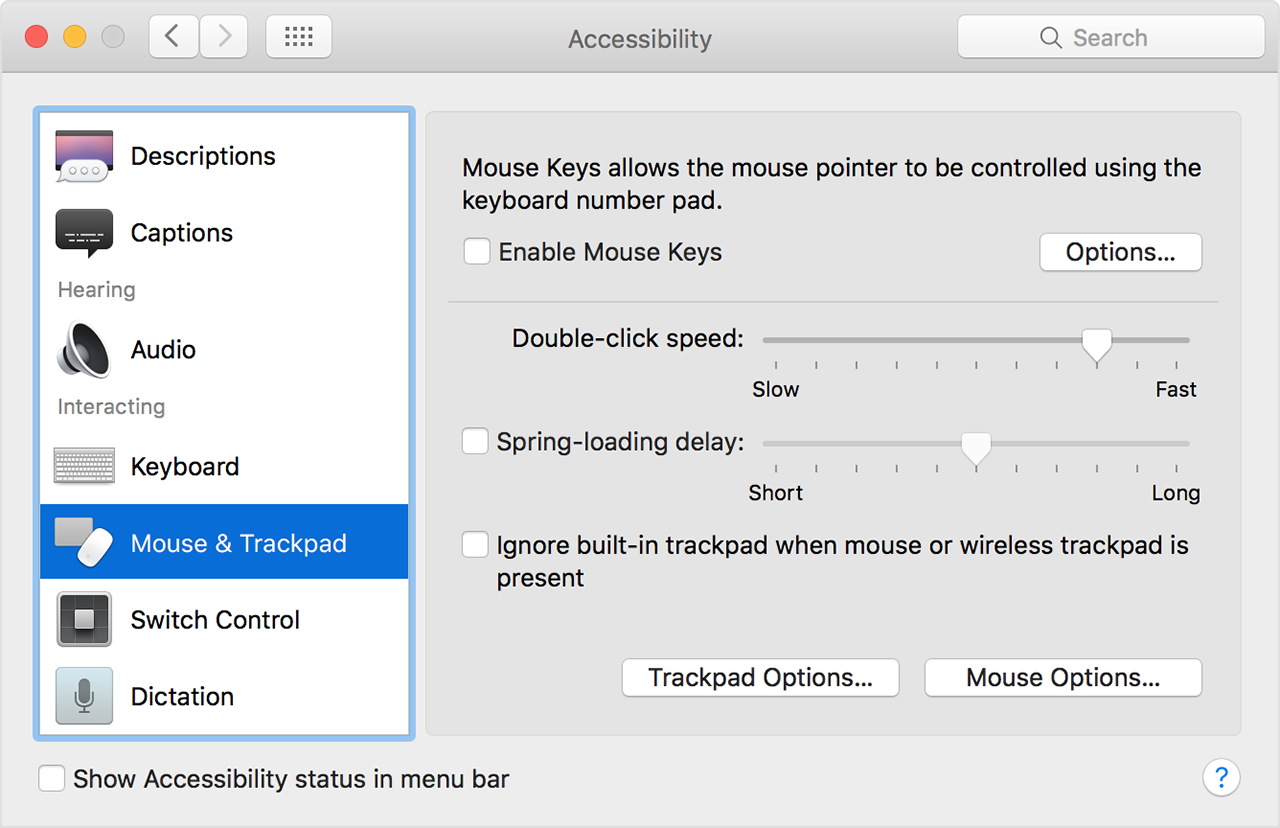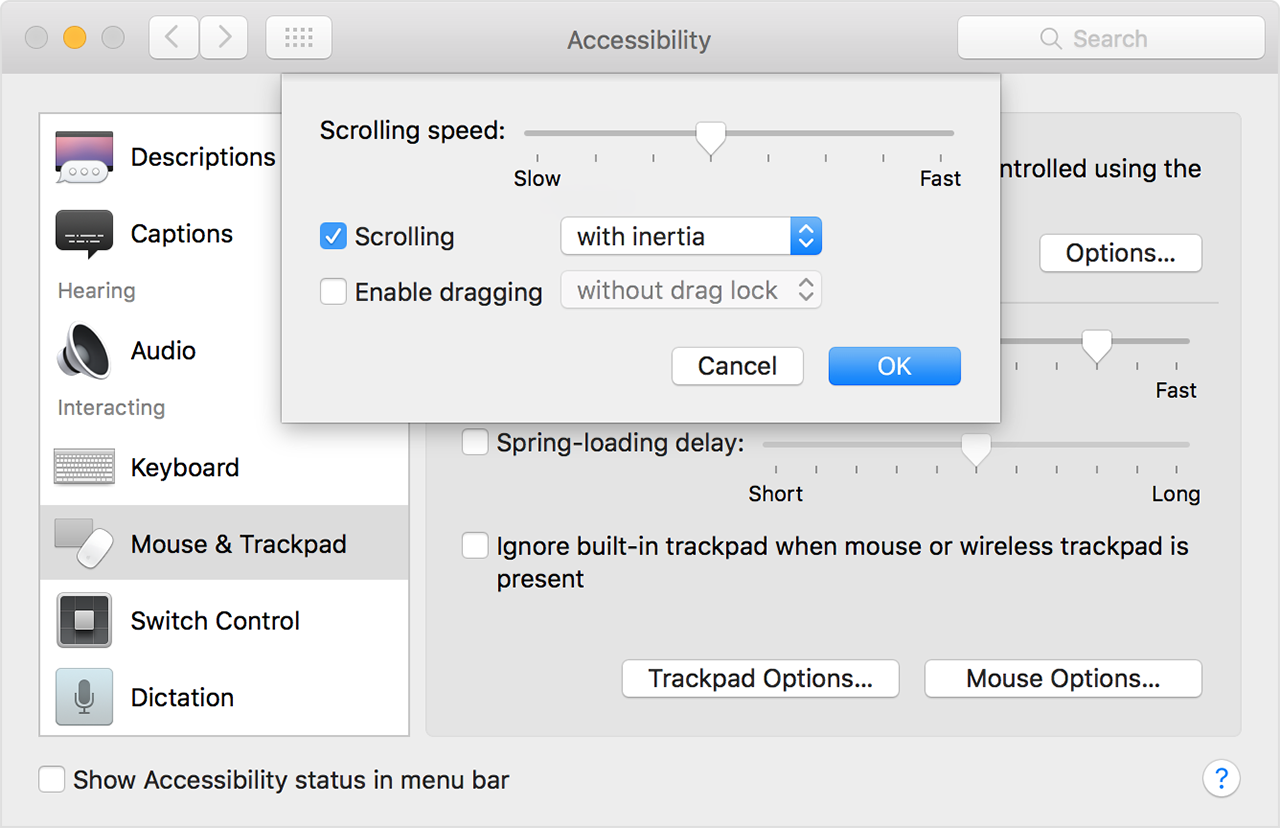A veces cuando has adquirido un ratón nuevo o has formateado el sistema operativo te encuentras en que se maneja demasiado despacio o demasiado rápido. Hoy vamos a abordar el tema de cómo cambiar los DPI del ratón para adaptarlo lo mejor posible a tus necesidades. ¡Vamos allá!
Índice de contenidos
Qué son los DPI
Los DPI, o Puntos Por Pulgada, hacen referencia a la cantidad de puntos o secciones que percibe u ratón sobre la pantalla. Podemos entender que tiene una trama encima, y cuanto mayor sea el número de DPI del ratón, más densa y precisa será la misma. Permitidme un ejemplo:

Las implicaciones que tiene un DPI bajo frente a uno alto son diversas, tanto en velocidad como en precisión. Un número de DPI bajo hará que debas mover tu ratón una distancia mayor por la mesa dado que las «casillas» tienen un tamaño mayor y necesita recorrerlas para pasar de A a B. Un número Alto de DPI habrá que tu ratón avance a mayor velocidad de entre un punto y otro por su menor tamaño.
En definitiva, los DPI son algo que afecta a la sensibilidad de tu ratón a la hora de mover el cursor por pantalla, y cuanto mayor sea más sensible será. Si buscas una información más extensa, tenemos un artículo dedicado específicamente a este asunto: ¿Qué es el DPI en un ratón?
Cambiar los DPI y configurar tu ratón
Bien, llega el momento de entrar en materia. Ahora que ya sabemos qué son y qué hacen, llega el momento de encontrar nuestra sensibilidad ideal dependiendo de diversos factores:
¿Cuántos DPI tiene nuestro ratón?
Hay millones de modelos de ratón en el mercado, y sus DPI pueden variar de 600 a más de 16000. Para poder averiguar cual de ellos es el que se aplica al nuestro tenemos varias opciones:
Mirarlo en la base de nuestro ratón
En el reverso de nuestro ratón podemos encontrar información relevante a la marca y el fabricante, y ocasionalmente es posible que vengan especificados los DPI del ratón. Echadle un vistazo.
Consultar la caja y el manual de usuario/garantía
Si aún la conserváis, podéis recurrir a la caja para averiguar los DPI. A menudo vienen especificados en el reverso o el manual de usuario.
Comprobar la marca, fabricante y modelo de nuestro ratón
Si no hemos tenido suerte con ninguno de los anteriores puntos, debemos echar un vistazo a la marca y modelo (o número de serie) de nuestro ratón para buscarlo en su página web. Generalmente allí podremos encontrar una información más específica.
Instalar el software de nuestro ratón si dispone de uno
Las marcas más conocidas tienen softwares que se instalan en el sistema operativo junto a la conexión del ratón. Este tipo de software suele ser principalmente para configurar macros, iluminación RGB y (especialmente) los DPI. Sólo tenemos que abrir el programa y movernos por su panel de control para ir a la sección de configuración.
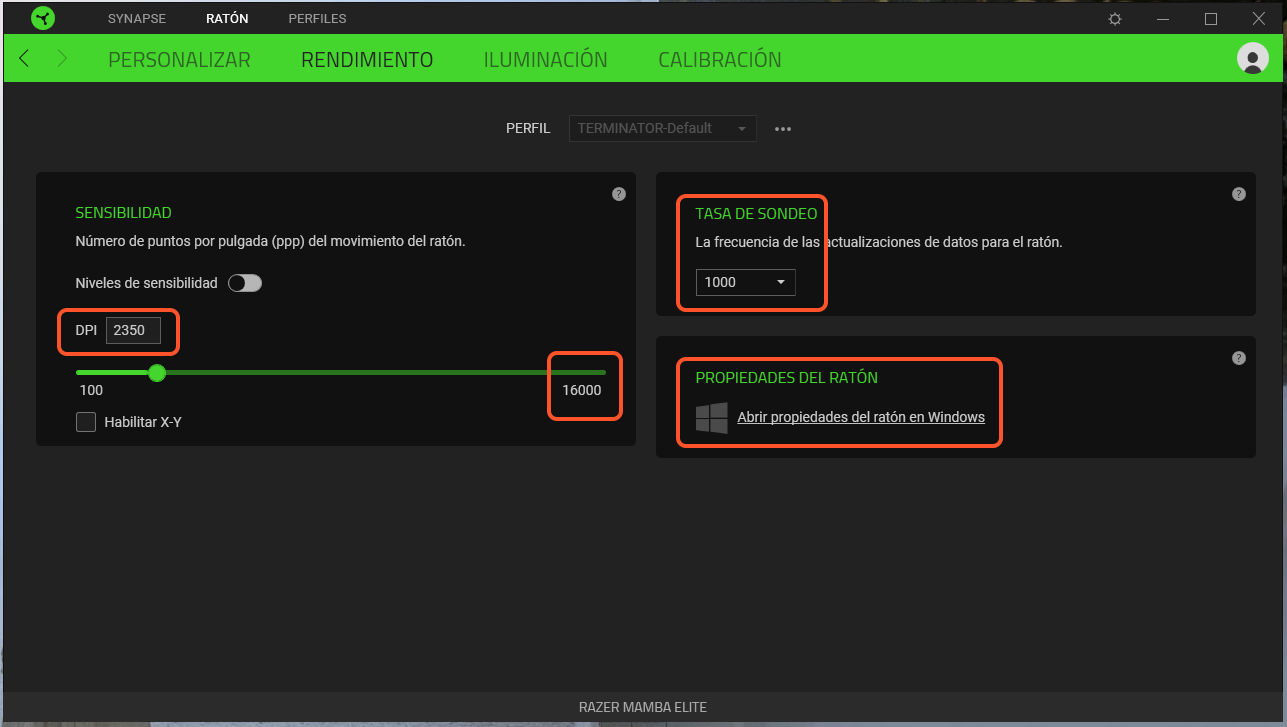
Por norma general nos permitirán elegir los DPI con total flexibilidad e incluso asignar diversas sensibilidades al botón de DPI para intercambiarlas a conveniencia.
Ver si dispone de botón DPI
Puede ocurrir que nuestro ratón no tenga software para regular los DPI, pero en su lugar puede traer un botón (generalmente debajo de la rueda) que permite tres sensibilidades distintas que vienen dadas de fábrica (800, 1200 y 1600 por ejemplo).Cada sensibilidad es seleccionable presionando el botón, pero no podrá configurarse más allá de elegir una u otra.
Utilizar un software online
La cosa se complica si hemos llegado hasta aquí sin poder averiguar los DPI de nuestro ratón. Un buen recurso es descargar el Centro de Mouse y Teclado de Windows. No nos dirá datos precisos sobre nuestras estadísticas ni números, pero nos permitirá regular las opciones de sensibilidad.
¿Cuál es su tasa de sondeo?
La tasa de sondeo en un ratón consiste en la frecuencia con la que el ordenador recibe información sobre dónde se encuentra el cursor en la pantalla. Dicha frecuencia se mide en hercios por segundo (Hz) y es lo que solemos tener en cuenta cuando hablamos de tiempo de respuesta y refresco. A más hercios, con más frecuencia sabrá tu ordenador dónde está el ratón.
Esto se traduce en una mejora bastante importante para todos los juegos competitivos puesto que la velocidad suele ser de los elementos más importantes. Generalmente esta información podremos encontrarla en los mismos lugares que el DPI, y también existe la posibilidad de modificar su frecuencia para los modelos de ratón más avanzados mediante software. Lo ideal es tenerla en los máximos Hzs posibles.
¿Cuál es la resolución de nuestro monitor?
¿Por qué estamos aquí hablando de pantallas? ¿Es que el artículo no va de ratones? Bueno, sí, pero son como hermanos mellizos: están íntimamente vinculados. Del mismo modo que a mayor DPI del ratón más sensible es, a mayor resolución, más detalle habrá en la imagen. La resolución respecto a los DPI se puede interpretar de la siguiente manera:
Digamos que tenemos un monitor de 1920×1080 (Full HD) y nuestro ratón tiene 1080 de DPI. Esto significaría que necesitaría moverse sólo una pulgada (2.54cm) sobre la mesa para que el cursor recorra la pantalla completa de arriba a abajo. Básicamente, cada pixel se corresponde a un punto por pulgada. Aquí es donde entra la preferencia personal de cada usuario. ¿Te gusta arrastrar el ratón por media mesa? Un DPI bajo es lo ideal para ti. ¿Sigues la ley del mínimo esfuerzo? Ponle más DPI y el cursor volará por la pantalla cual Superman.
[irp]
Cambiar los DPI: Configuración adicional
Propiedades del ratón en Windows
Hay veces (desafortunadas) en que la sensibilidad que has configurado en tu ratón entra en conflicto con aquella que trae el software de Windows y montan una pelea de bar. Para evitar estos desaguisados, debemos saber cómo están distribuidas las opciones de Windows para nuestro ratón. Aquí van un par de imágenes para haceros la vida más fácil:
- En Windows, acceded al Panel de Control.
- Una vez allí,selecciona a la opción Puntero. Se abrirá una ventana. Haz clic en Opciones de Puntero*.
- En la sección Movimiento podéis elegir a vuestro gustola velocidad que prefiráis*.
- Clic en Aplicar.
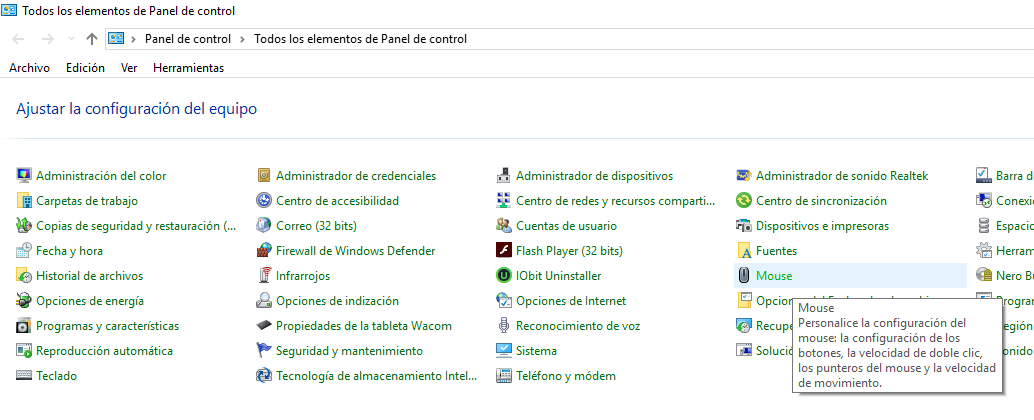
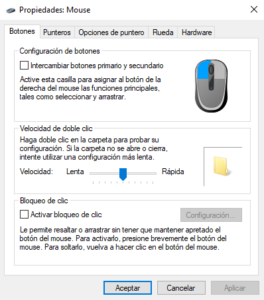

*Nota 1: En mi caso, podéis ver que tengo deshabilitada la opción de Mejorar la Precisión del Puntero. Es algo que viene activo por defecto y lejos de lo que pueda parecer por su nombre, no necesariamente es algo beneficioso. Esto se debe a que supone una forma de aceleración del ratón, por lo que interfiere con la calibración presente en tus DPI activos. Os explico cómo funciona para que decidáis por vosotros mismos si activarlo o no.
Sin tenerlo activado, no importa lo deprisa que muevas tu ratón por la alfombrilla, el cursor se moverá la distancia de DPI que tiene asignada. Lo que ocurre cuando se activa es que con los movimientos rápidos o bruscos es que el cursor avanzará por el monitor mucho más deprisa, mientras que si lo hacemos despacio reducirá su longitud de trayectoria. En definitiva: para los gamers, lo mejor es desactivarlo y tener siempre un DPI constante. Para un uso normal de ofimática en cambio puede resultar beneficioso.
*Nota 2: si tenéis un ratón que os permite calibrar libremente los DPI, lo mejor que podéis hacer es mantener la velocidad justo en el punto medio para evitar que la configuración de Windows afecte a vuestro actual software.
Propiedades del ratón en Mac OS
La configuración en Mac sigue premisas muy similares que en Windows, aquí tenéis los pasos:
- En el menú Apple, selecciona Preferencias del Sistema.
- En Preferencias del Sistema, selecciona Accesibilidad.
- Selecciona Ratón y trackpad en la barra lateral izquierda.
- Para ajustar la velocidad de desplazamiento, haz clic en Opciones del ratón.
- Aparecerá una ventana donde puedes ajustar la velocidad de desplazamiento del dispositivo con el regulador. Marca la casilla de verificación para activar o desactivar.
En qué te afecta cambiar los DPI del ratón
Debemos decir que no conviene ir cambiando la sensibilidad sin ton ni son, especialmente si sois jugadores. Siempre que se modifique tardaréis un poco en volver a habituaros a la cantidad de distancia necesaria para realizar el mismo recorrido.
Lo ideal es que encontréis un DPI que os permite mover una distancia cómoda el ratón por vuestro espacio de trabajo, ni demasiado largo ni demasiado corto. Una buena medida para hacerlo es tomar la alfombrilla como referencia: que de izquierda a derecha el recorrido completo del cursor en pantalla se equipare al de vuestro ratón en la alfombrilla.
Para los jugadores, otro consejo es que un giro de 360º ocupe todo el largo de la alfombrilla, o intercambiarlo por uno de 180º.
Hay jugadores con preferencias de todo tipo. Los profesionales en FPS no suelen utilizar DPI excesivamente altos para hitscans porque buscan la precisión más que la movilidad.
Conclusiones sobre cambiar los DPI del ratón
La cuestión de los DPI es una de las más importantes a la hora de manejarse en un entorno ofimático tanto si es por trabajo como ocio. Una vez hayáis dado con una velocidad adecuada a vosotros, os recomendamos no cambiar los DPI o procurar que vuestros futuros ratones tengan una sensibilidad similar. Hay que buscar siempre nuestra comodidad y eficiencia, y esperamos que este artículo os haya resultado útil para conseguirlo.
Otros temas relacionados que os pueden interesar son:
Para cualquier cuestión que queráis compartir con nosotros, no dudéis en dejarnos un comentario. ¡Hasta la próxima!